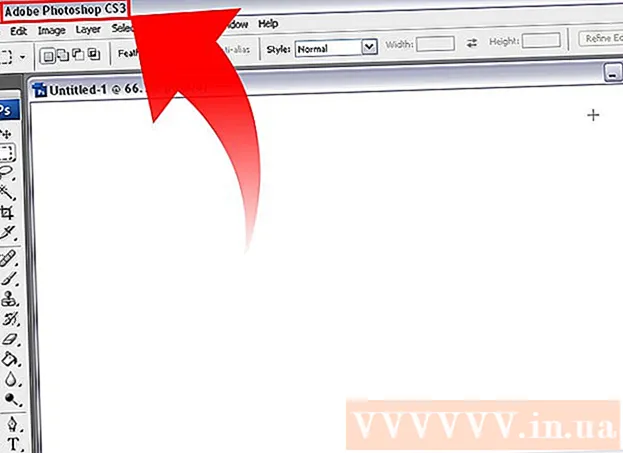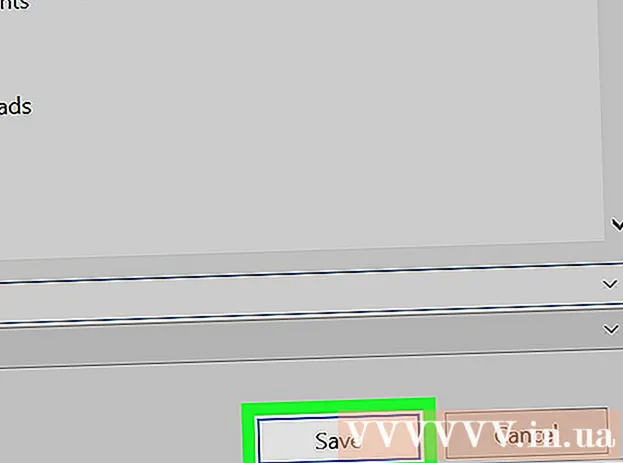Auteur:
Monica Porter
Date De Création:
17 Mars 2021
Date De Mise À Jour:
1 Juillet 2024

Contenu
Adobe Flash Player (également appelé Flash) est l'un des standards inconnus d'Internet, chargé de transmettre partout une multitude de ressources multimédias au navigateur. Si Adobe Flash Player n'est pas installé sur votre navigateur, ou si vous l'avez déjà installé mais que la version est obsolète, il est maintenant temps de mettre à jour! Cet article vous explique comment télécharger et installer Adobe Flash Player sur votre ordinateur et votre navigateur. Lisez ci-dessous!
Pas
Visitez Adobe.com. Utilisez le navigateur dans lequel vous souhaitez installer Adobe Flash Player pour accéder à http://get.adobe.com/flashplayer/. La page de téléchargement de Flash Player reconnaîtra votre navigateur et votre système d'exploitation et fournira l'installation appropriée pour votre téléchargement.
- Vérifiez que les informations sont correctes. Notez que sur certains navigateurs, il peut être conseillé de télécharger également Chrome. Si vous souhaitez cette option, conservez la coche dans la case. Sinon, assurez-vous de décocher la case.
- Si vous souhaitez également télécharger McAfee Security Scan Plus (logiciel anti-virus), cochez simplement la case. Si vous ne souhaitez pas installer le programme, décochez la case.

Cliquez sur le bouton jaune "Télécharger maintenant" et enregistrez le fichier si vous y êtes invité. À moins que vous ne choisissiez de le stocker dans un autre emplacement spécifique, le fichier sera généralement enregistré dans le dossier Téléchargements du navigateur.
Ouvrez le programme d'installation. Localisez le fichier "AdobeFlashPlayerInstaller_" sur le lecteur et double-cliquez pour l'ouvrir.

Lancez le programme d'installation. Lorsque l'image du disque Adobe Flash Player apparaît, double-cliquez sur l'icône "Installer Adobe Flash Player" dans la fenêtre.
Acceptez les avertissements. Une boîte de dialogue apparaîtra vous demandant si vous êtes sûr de faire confiance au contenu téléchargé depuis Adobe. Puisqu'il s'agit d'une entreprise réputée, n'hésitez pas à cliquer sur «Ouvrir».

S'identifier. Sur un ordinateur Mac, il vous sera demandé de saisir votre nom d'utilisateur et votre mot de passe pour vous connecter en tant qu'administrateur (administrateur). Veuillez vous connecter, puis cliquez sur "OK" pour continuer.
Installez Adobe Flash Player. Une barre de progression indiquant l'état de l'installation apparaîtra. Une fois terminé, cliquez sur le bouton "Terminer".
L'installation est terminée! Vous pouvez désormais utiliser Flash Player! publicité
Conseil
- Il est recommandé de mettre à jour Flash Player tous les un ou deux mois pour les dernières mises à jour sur les bogues et les améliorations de sécurité.
avertissement
- Vérifiez le fichier que vous téléchargez. Dans certains cas, un fichier d'installation Chrome d'une taille d'environ 47 Mo se chargera par défaut. Si la mémoire libre ou les temps de chargement sont trop exigeants (ou si votre ordinateur dispose déjà de Chrome), vous devrez peut-être réexaminer.